时间:2025-03-14
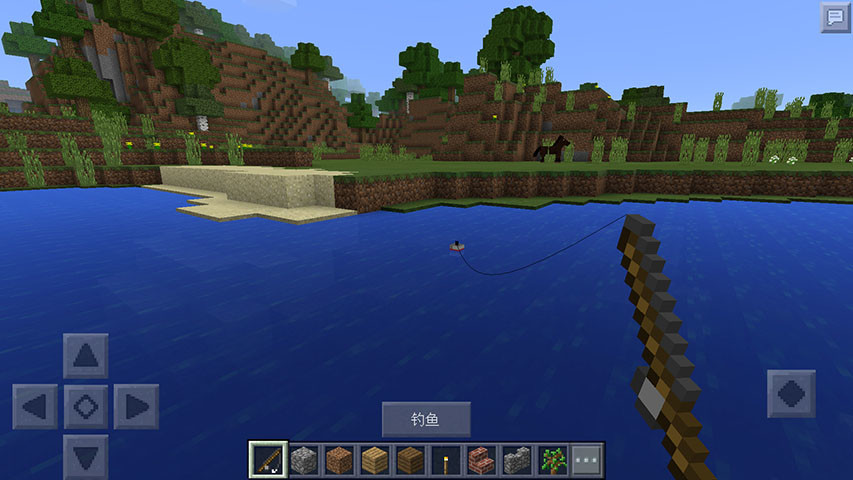
在《我的世界》中导入自定义地图是一项非常有趣的体验,它可以帮助玩家探索其他玩家创作的独特世界。以下是详细的步骤,帮助你成功导入并畅玩自定义地图。
首先,你需要从可信的来源下载一个自定义地图文件。通常,这些文件会以“.zip”或“.rar”的格式存在。确保你下载的地图文件是完整的,并且适用于你的游戏版本。不同版本的地图可能无法兼容,因此请务必检查。
接下来,解压下载的地图文件。解压后,你会看到一个文件夹,里面包含了地图的所有数据。现在,你需要找到《我的世界》的存档文件夹。在Windows系统中,你可以按下“Win + R”,输入“%appdata%\.minecraft\saves”,然后回车。如果你使用的是Mac,前往“~/Library/Application Support/minecraft/saves”。将刚才解压的地图文件夹复制到这个“saves”文件夹中。
完成上述步骤后,启动《我的世界》游戏。在主界面上选择“单人游戏”,你应该能够看到刚刚导入的地图出现在列表中。如果没有立刻显示,请尝试刷新或重启游戏。
最后,点击地图进入游戏,尽情享受这张自定义地图带来的全新冒险吧!无论是复杂的迷宫、精美的建筑还是独特的任务设计,这些地图都能为你提供截然不同的游戏体验。
如果你在导入过程中遇到任何问题,或者想要寻找更多关于《我的世界》的攻略和资源,欢迎访问57k手游,这里有许多实用的信息等待着你去发现!